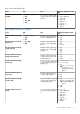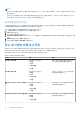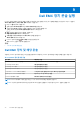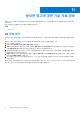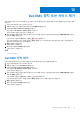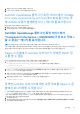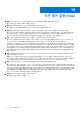Users Guide
Table Of Contents
1. 제공된 IP 주소 또는 호스트에 연결할 수 있습니다.
2. IP 주소 또는 호스트에서 SNMP가 활성화되어 있습니다.
Dell EMC OpenManage 플러그인 특정 서비스에서 “WSMan
Error while communicating with host(호스트와 통신하는 중
에 WSMan 오류가 발생했습니다.)” 메시지를 표시합니다.
다음과 같은 조건이 충족되는지 확인하십시오.
1. 제공된 IP 주소 또는 호스트에 연결할 수 있습니다.
2. WSMan 매개변수는 IP 주소 또는 호스트에 적합합니다.
Dell EMC OpenManage 플러그인 특정 서비스에서
“Component Information = UNKNOWN(구성 요소 정보 =
알 수 없음)” 메시지를 표시합니다.
노트: 검색된 Dell EMC 디바이스에서 구성 요소를 사용할 수 없는 경우에 이는 예상된 메시지입니다.
구성 요소를 사용할 수 있는데도 계속해서 메시지가 나타나면 이 메시지는 프로토콜 시간 초과로 인한 것일 수 있습니다. 모니터링 마
법사를 사용하여 디바이스를 다시 검색하고 모니터링 요구 사항에 따라 프로토콜 특정 시간 초과 값을 설정합니다.
Nagios XI 콘솔에서 Dell EMC 디바이스가 생성한 SNMP 경
고를 볼 수 없음
SNMPTT를 올바로 설치했는지 확인한 후 다음 단계를 수행하여 트랩을 통합합니다.
1. cd <NagiosXI installed path>/html/includes/configwizards/
Dell_EMC_OM_NagiosXI_monitoring_wizard/plugins로 이동하여 다음 명령을 실행합니다.
./postinstall.sh trap
2. snmptt.ini 파일이 설치되어 있는 경로를 입력한 다음 ENTER 키를 누릅니다. 또는 Enter 키를 눌러 기본 파일 경로 /etc/
snmp/snmptt.ini로 계속 진행할 수 있습니다.
3. 트랩 구성 파일이 설치되어 있는 경로를 입력한 다음 ENTER 키를 눌러 계속합니다. 또는 Enter 키를 눌러 기본 파일 경로 '/
<NAGIOS_HOME>/libexec'로 계속 진행할 수 있습니다.
4. 트랩 통합이 완료되면 SNMPTT 서비스를 다시 시작하고 다음 명령을 실행합니다.
service snmptt restart
검색한 Dell EMC 디바이스에 대한 보증 정보를 Nagios XI 콘
솔에서 모니터링할 수 없습니다.
● 인터넷 연결이 활성화되어야 합니다. 직접적인 인터넷 액세스 권한이 없고 프록시 설정을 사용해 인터넷에 액세스하는 경우,
etc/hosts 파일에서 호스트 이름 api.dell.com을 확인할 수 있는지 확인합니다.
그래도 보증 정보를 볼 수 없으면 Java 버전 1.6 이상이 시스템에 설치되어 있는지 확인하십시오. Dell EMC 플러그인을 설치 한 후
Java를 설치한 경우 다음 단계를 수행하십시오.
1. JAVA를 설치합니다.
2. 모니터링 마법사를 사용하여 디바이스를 다시 검색하고 구성 마법사: Nagios XI용 Dell EMC OpenManage 플러그인 - 2단계에
서 보증 정보 서비스를 선택합니다.
문제 해결 39